رفع مشکل Copy/Paste نشدن در Remote Desktop
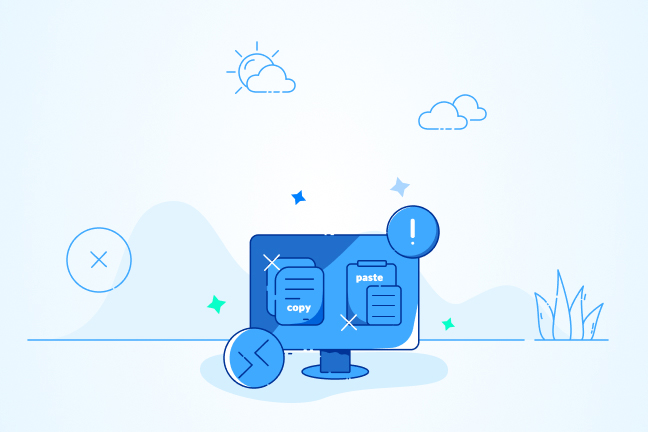
در این مقاله میخوانید
مشکل Copy/Paste نشدن در Remote Desktop چرا پیش میآید؟ ممکن است قصد کپی کردن یک متن یا فایل از رایانه خود به ویندوز ریموت دسکتاپ یا بالعکس را داشته باشید، اما به دلایل مختلفی موفق به انجام این کار نشوید. نگران نباشید! رفع مشکل Copy/Paste نشدن در Remote Desktop کار سخت و پیچیدهای نیست و میتوانید با چند راهکار ساده این مشکل را بهراحتی حل کنید. در این مقاله از آموزش سرویسهای میزبانی بلاگ پارس پک، راهنمای تصویری رفع مشکل کار نکردن Copy Paste در Remote Desktop را ارائه میکنیم. پس تا پایان این مطلب با ما همراه باشید.
چرا مشکل کار نکردن Copy/Paste در ریموت دسکتاپ پیش میآید؟
عموماً مشکل کار نکردن Copy/Paste در ریموت دسکتاپ میتواند به دلیل فعال نبودن امکان دسترسی به کلیپ بورد در رایانه شما و یا در ریموت دسکتاپ باشد. اما در مواقعی نیز علیرغم فعال بودن آن، این مشکل بهوجود میآید که میتواند به دلیل وجود مشکل در اجرای سرویسهای مرتبط باشد، مانند سرویس rdpclip.exe که اگر در حال اجرا نباشد امکان Copy/Paste بین رایانه خود و ریموت دسکتاپ را نخواهید داشت. درادامه روش فعال کردن گزینه Clipboard و نحوه رفع مشکل Copy/Paste نشدن در Remote Desktop را توضیح خواهیم داد.
برای رفع ٰمشکل Copy/Paste نشدن در Remote Desktop به یاد داشته باشید، همیشه سیستم خود را بهروز نگه دارید و بهطور منظم سیستم خود را راهاندازی مجدد (Restart) کنید تا مطمئن شوید که تمامی بهروزرسانیها و تغییرات بهدرستی نصب و اجرا میشوند.

آموزش رفع مشکل Copy/Paste نشدن در Remote Desktop
اگر با عملکرد Copy/Paste بین رایانه خود و ریموت دسکتاپ (RDP) مشکل دارید، میتوانید برای رفع مشکل Copy/Paste نشدن در Remote Desktop راهکارهای زیر را بررسی کنید:
۱. فعال بودن RDP Clipboard را بررسی کنید
برای رفع مشکل کار نکردن Copy Paste در Remote Desktop ابتدا مطمئن شوید که عملکرد کلیپ بورد در RDP فعال است. برای این کار:
- تنظیمات Remote Desktop Connection را باز کنید.
- در بخش «Local Devices and Resources»، مطمئن شوید که گزینه «Clipboard» علامت زده شده است.
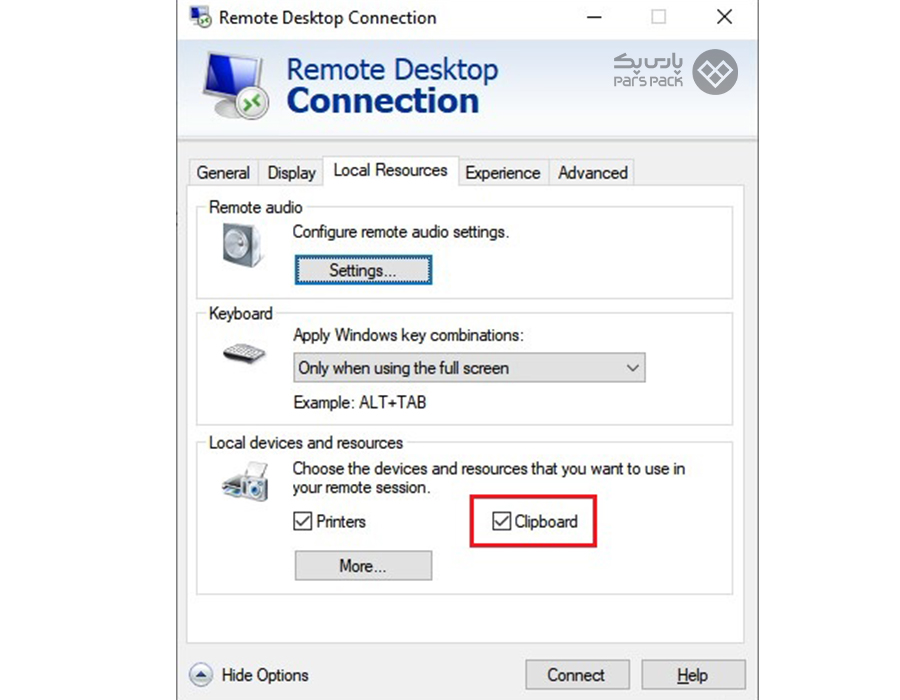
انجام این کار به شما امکان میدهد محتویات کلیپ بورد را بین رایانه خود و رایانه RDP به اشتراک بگذارید.
۲. فرایند RDP Clipboard را مجدداً راه اندازی کنید
راهاندازی مجدد فرآیند RDP Clipboard میتواند در برخی موارد مشکل Copy/Paste نشدن در ریموت دسکتاپ را حل کند.
- ابتدا با استفاده از نام کاربری و رمزعبور خود به RDP متصل شوید.
- Task Manager را باز کنید (با فشار دادن Ctrl + Shift + Esc یا Ctrl + Alt + Del و انتخاب «Task Manager» میتوانید این کار را انجام دهید).
- به تب «Processes» بروید و به دنبال فرایندی به نام rdpclip.exe (یا عنوان RDP Clipboard Monitor) باشید. روی آن کلیک راست کرده و «End Process» را انتخاب کنید.
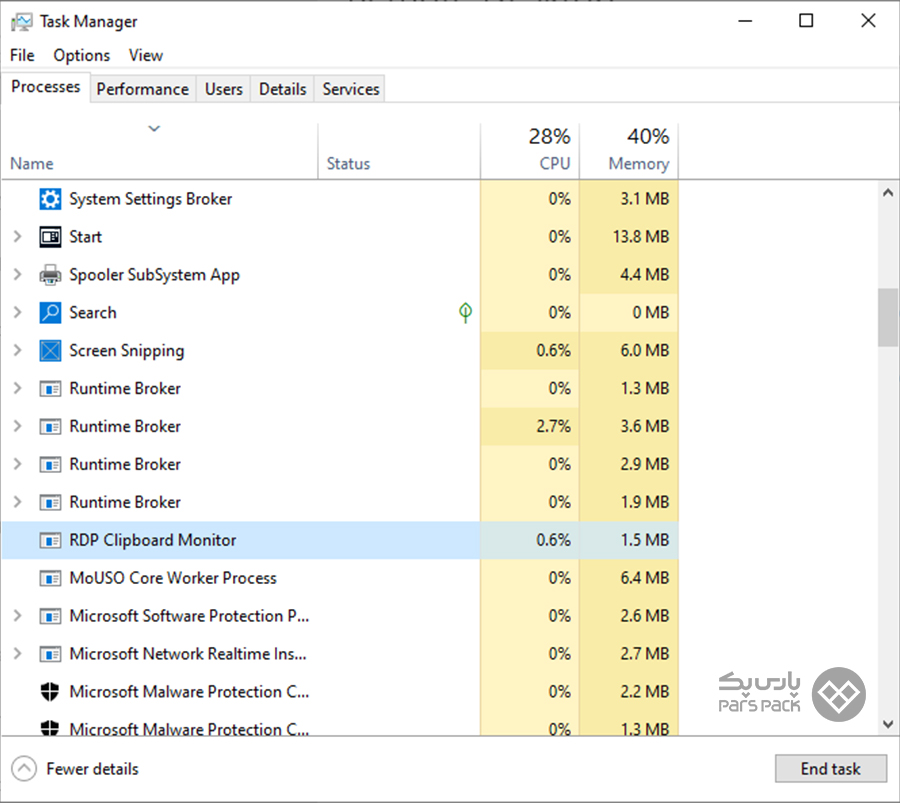
- سپس در Task Manager، به مسیر «File > Run New Task» بروید.
- پس از تسک جدید در کادر بازشده عبارت rdpclip.exe را تایپ کرده و Enter بزنید یا روی گزینه OK کلیک کنید. با این کار فرایند دوباره راهاندازی میشود.
- پس از این کار باید مشکل کار نکردن Copy و Paste در ریموت دسکتاپ حل شده باشد.
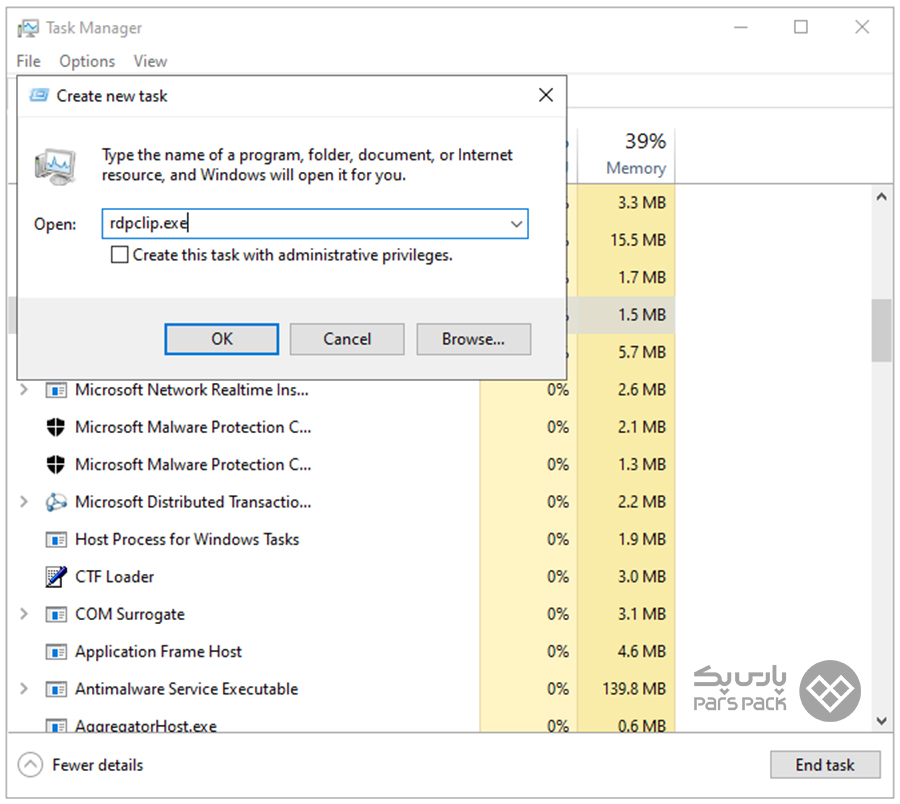
۳. نرمافزار RDP دیگری را دانلود کنید
در برخی موارد، دانلود نرمافزار RDP دیگر مانند نرمافزار Microsoft Remote Desktop ممکن است مشکل را برطرف کند. برای انجام این کار، به فروشگاه مایکروسافت بروید و آخرین نسخه Remote Desktop Client را دانلود کنید. توجه داشته باشید در این نرمافزار نیز لازم است تیک Clipboard برای رایانه ریموت زده شود.
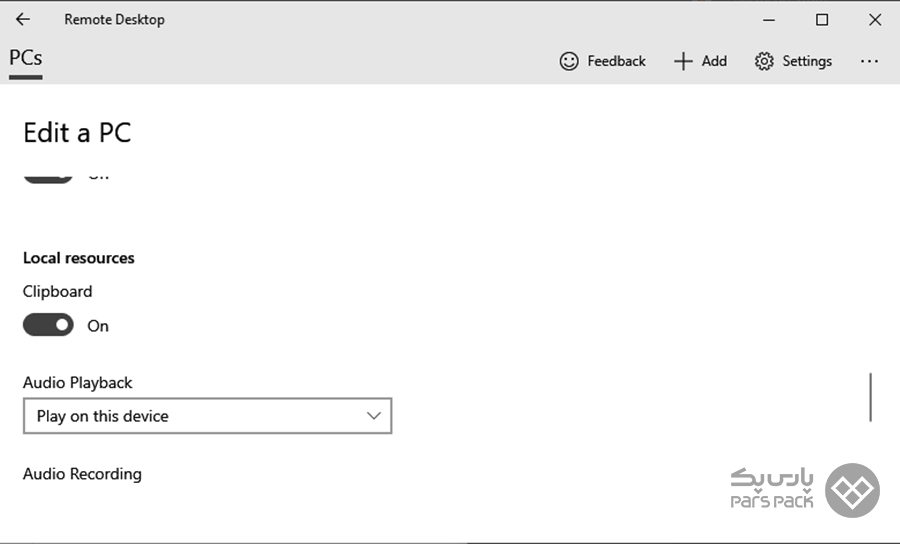
۴. تنظیمات Group Policy را بررسی کنید
اگر سرور شما مربوط به شرکت محل کار شماست، ممکن است تنظیمات خط مشی گروهی وجود داشته باشد که کلیپ بورد را غیرفعال کند. برای راهنمایی در این مورد با سرپرست سیستم خود تماس بگیرید.
۵. آنتیویروس یا نرمافزار امنیتی را بررسی کنید.
گاهی اوقات، نرمافزارهای امنیتی میتوانند با کلیپ بورد تداخل داشته باشند. اگر نرمافزار امنیتی نصب کردهاید، آن را بهطور موقت غیرفعال کنید تا ببینید آیا با این کار مشکل Copy/Paste نشدن در Remote Desktop برطرف میشود یا خیر. به یاد داشته باشید، تنها زمانی باید این مرحله را انجام دهید که خطرات احتمالی آن را بپذیرید. همیشه مطمئن شوید که سیستم شما محافظت شده است.
برای آشنایی با مزایا، کاربرد و انواع سرور مجازی ویندوز مقاله زیر را بخوانید.
جمعبندی
در این مطلب از بلاگ پارس پک راهنمای حل مشکل Copy/Paste نشدن در Remote Desktop ویندوز را ارائه کردیم. بهطورکلی اگر نمیتوانید بین رایانه محلی خود و دسکتاپ راه دور محتواهایتان را Copy/Paste کنید، باید مطمئن شوید توسط هر دو سیستم و اجرای فرایندهای مربوط به آنها امکان دسترسی به Clipboard وجود داشته باشد. همچنین پیشنهاد میشود در چنین مواقعی مشکل را با رایانههای دیگر نیز بررسی شود تا از اینکه مشکل دقیقا از رایانه شخصی است یا ریموت دسکتاپ اطمینان حاصل کنید.
یک نکته مهم!
سرور مجازی پارسپک یکی از بهترین و محبوبترین سرویسهای میزبانی کشور است. چرا که هم قیمت بهصرفهتری دارد و هم به داشتن سرعت، کیفیت، پایداری و امنیت بالا معروف است.
همراه با همه پلنهای حرفهای سرور مجازی، 50 گیگابایت فضای ذخیرهسازی رایگان به کاربران ارائه میشود. در VPS پارسپک درایوهای SSD و NVME پرقدرت بهکار رفته و ما تضمین میکنیم، بالاترین سرعت را با کمترین تاخیر در ذخیرهسازی و بازیابی اطلاعات داشته باشید.
سؤالات متداول
۱. آیا امکان کپی کردن فایل نیز میان رایانه شخصی و ریموت دسکتاپ وجود دارد؟
بله، درصورتیکه امکان Clipboard مشترک بهدرستی فعال شده باشد، برای مثال میتوانید یک تصویر که در دسکتاپ رایانه شخصی خود دارید را Copy کرده و در دسکتاپ رایانه ریموت Paste کنید.
۲. چرا فرایند RDP Clipboard Monitor را در بخش فرایندهای Task Manager ریموت دسکتاپ نمیبینم؟
این مشکل میتواند به دلیل عدم اجرای فرایند مربوط به آن باشد و باید از روش گفته شده rdpclip.exe را اجرا کنید. همچنین میتوانید با فشردن همزمان کلیدهای «ویندوز» و «R» و وارد کردن services.msc در لیست سرویسهای در حال اجرا بررسی کنید که سرویس مربوطه در حال اجراست یا خیر.